
MacのSpotlightで検索結果を絞り込む
さまざまなブラウズモードを使用したり、検索している項目のタイプを指定したりすることで、Spotlightの検索範囲と検索結果を絞り込むことができます。
ヒント: Spotlightの結果から項目を除外したい場合は、Spotlightの結果のカテゴリを選択するおよび特定のファイルをSpotlight検索から除外するを参照してください。
ブラウズモードで検索をフィルタリングする
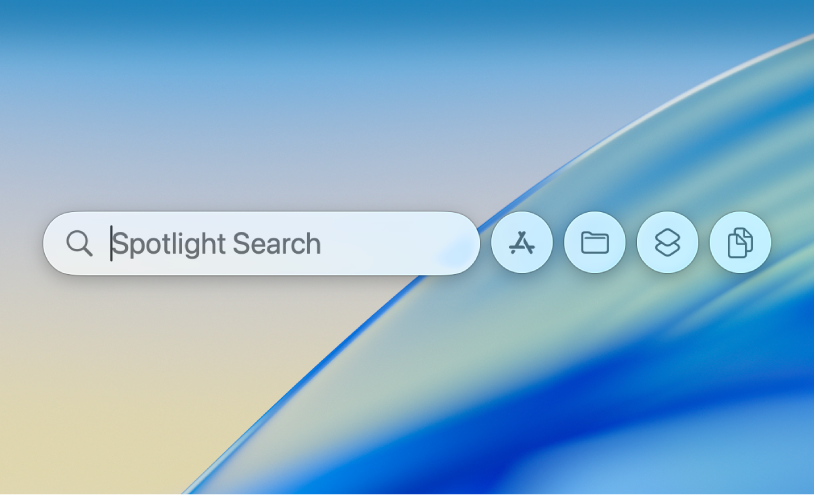
MacでSpotlightを開くには、Command+スペースバーを押します。
次のブラウズモードのいずれかを選択します:
アプリケーション: コンピュータ上のアプリを検索するには、
 をクリックするか、Command+1キーを押します。
をクリックするか、Command+1キーを押します。ファイル: コンピュータ上のファイルを検索するには、
 をクリックするか、Command+2キーを押します。
をクリックするか、Command+2キーを押します。アクション: コンピュータ上のアクションやショートカットを検索するには、
 をクリックするか、Command+3キーを押します。Spotlightでアクションやショートカットを実行するを参照してください。
をクリックするか、Command+3キーを押します。Spotlightでアクションやショートカットを実行するを参照してください。クリップボード: クリップボードの履歴を検索するには、
 をクリックするか、Command+4キーを押します。Spotlightでクリップボードの履歴を検索するを参照してください。
をクリックするか、Command+4キーを押します。Spotlightでクリップボードの履歴を検索するを参照してください。
ファイルの保存場所に基づいて検索をフィルタリングする
ファイルの保存場所(iCloudなど)に基づいてSpotlightの検索をフィルタリングできます。
MacでSpotlightを開くには、Command+スペースバーを押します。
iCloud Driveと入力してから、Tabキーを押します。
ファイルの名前を入力してから、Returnキーを押します。
アプリまたは項目のタイプで結果をフィルタリングする
検索する項目の種類(アプリ、フォルダ、PDFなど)を指定できます。
ヒント: Spotlight検索フィールドの下にあるカテゴリを選択することで、結果を素早くフィルタリングできます。Command+スペースバーを押してSpotlightを開いてから、検索中の任意のタイミングで、以下に表示されるカテゴリ(スクリーンショット、システム設定、フォルダなど)のいずれかをクリックします。これらは動的で、入力に応じて変化します。
MacでSpotlightを開くには、Command+スペースバーを押します。
次のいずれかを実行します:
アプリで検索する: アプリの名前(メール、メモ、プレビューなど)を入力してから、Tabキーを押します。
指定したアプリ内で結果が検索されます。
種類で検索する: 「/」に続けて項目またはアプリの種類を入力してから、Returnキーを押します。例えば、検索結果をPDFに絞り込むには、「/PDF」と入力してからReturnキーを押します。
キーワードを使用して項目の種類を指定することもできます。Spotlight検索フィールドで、検索の先頭に「種類:[項目の種類]」というテキストを追加します。例えば、ニューヨーク市の写真を検索するには、「種類:画像 ニューヨーク市」と入力します。
以下のキーワードのリストの表を参照してください。
項目の種類
キーワード
アプリ
種類:アプリケーション
種類:アプリケーション
種類:アプリ
連絡先
種類:連絡先
種類:連絡先
フォルダ
種類:フォルダ
種類:フォルダ
メール
種類:メール
種類:メール
種類:メールメッセージ
種類:メールメッセージ
カレンダーの予定
種類:予定
種類:予定
リマインダー
種類:リマインダー
種類:リマインダー
画像
種類:画像
種類:画像
ムービー
種類:ムービー
種類:ムービー
ミュージック
種類:ミュージック
オーディオ
種類:オーディオ
PDF
種類:PDF
種類:PDF
設定
種類:システム設定
種類:設定
ブックマーク
種類:ブックマーク
種類:ブックマーク
フォント
種類:フォント
種類:フォント
プレゼンテーション
種類:プレゼンテーション
種類:プレゼンテーション
項目の検索に使用できるキーワードには、ほかにも「差出人」、「から」、「from」、「宛先」、「to」、「著者」、「筆者」、「作者」、「作成者」、「author」、「共同」、「with」、「協力」、「by」、「タグ」、「tag」、「タイトル」、「件名」、「見出し」、「ヘッドライン」、「表題」、「題名」、「曲名」、「書籍名」、「title」、「名前」、「name」、「キーワード」、「鍵となる語」、「主要語」、「重要語」、「keyword」、「含む」、「ある」、「contains」などがあります。キーワードを使用するには、キーワード、コロン、検索語句の順に入力します。例えば、「作成者:John」や「タイトル:ニューヨーク市」と入力します。